31 03 2020 Michael Ludwigsupport
E-Mail-Konto auf dem iPad einrichten
In diesem Support Posting erfahren Sie, wie Sie Ihr E-Mail-Konto auf dem iPad oder iPhone unter iOS einrichten können. Die Daten, die für die Einrichtung notwendig sind haben Sie bereits von uns erhalten. Alles weitere ist in wenigen Schritten und Minuten erledigt.
Um auf dem iPad ein neues E-Mail-Konto einzurichten tappt man zunächst auf das 'Einstellungen Icon' und wählt dann auf der linken Seite den Punkt 'Passwörter & Accounts' aus. Auf der rechten Seite tappt man auf 'Account hinzufügen'.
Man sieht auf der rechten Seite nun folgendes Bild:
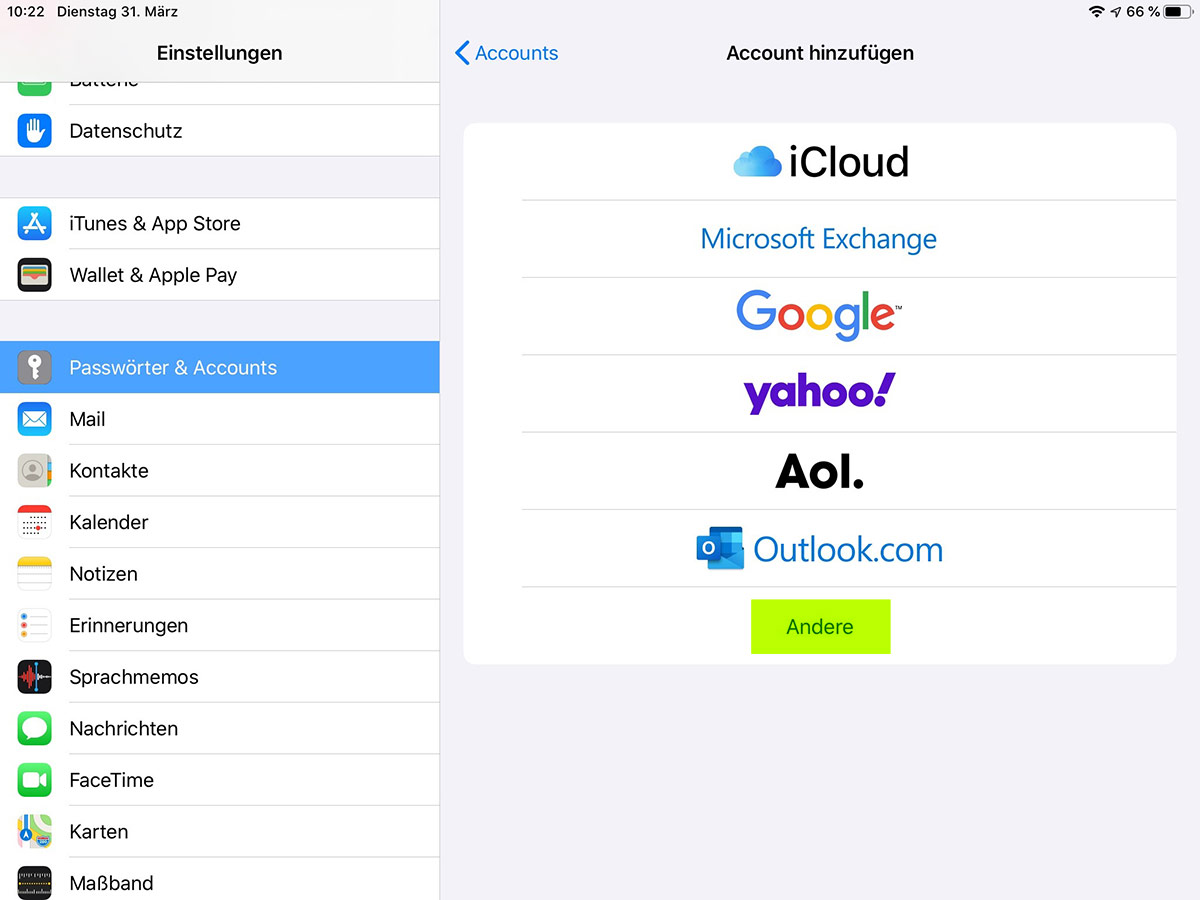
Da ein anderer Kontotyp eingerichtet werden soll, als die bildlich angepriesenen, tappt man auf 'Andere' und kommt zu einem Auswahldialog bei dem man sich für Mail-Account hinzufügen, den obersten Eintrag, entscheidet.
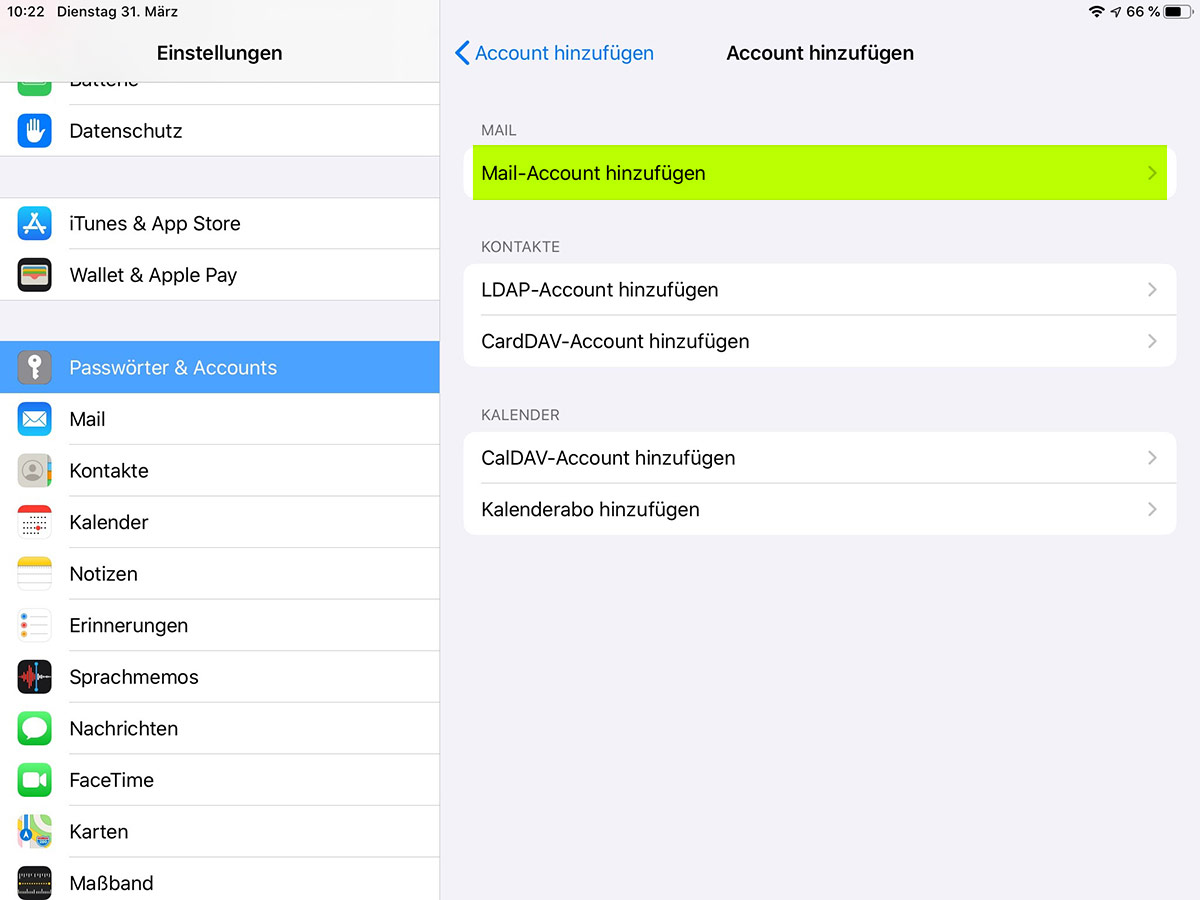
Nun erfolgt die Eingabe des ersten Teils der Daten, die Sie von uns erhalten haben. Zunächst werden Name, E-Mail, Passwort und Beschreibung eingetragen. Die Felder Name und Beschreibung sind Freitextfelder. Sie können hier beliebige, sinnvolle Daten eintragen. Die Daten, die in das Feld 'Name' eingetragen werden, dienen als 'Absendername' für die E-Mail-Adresse, die Daten im Feld 'Beschreibung' sind die Bezeichnung des E-Mail-Kontos im E-Mail-Programm. Dies könnte folgendermaßen aussehen:
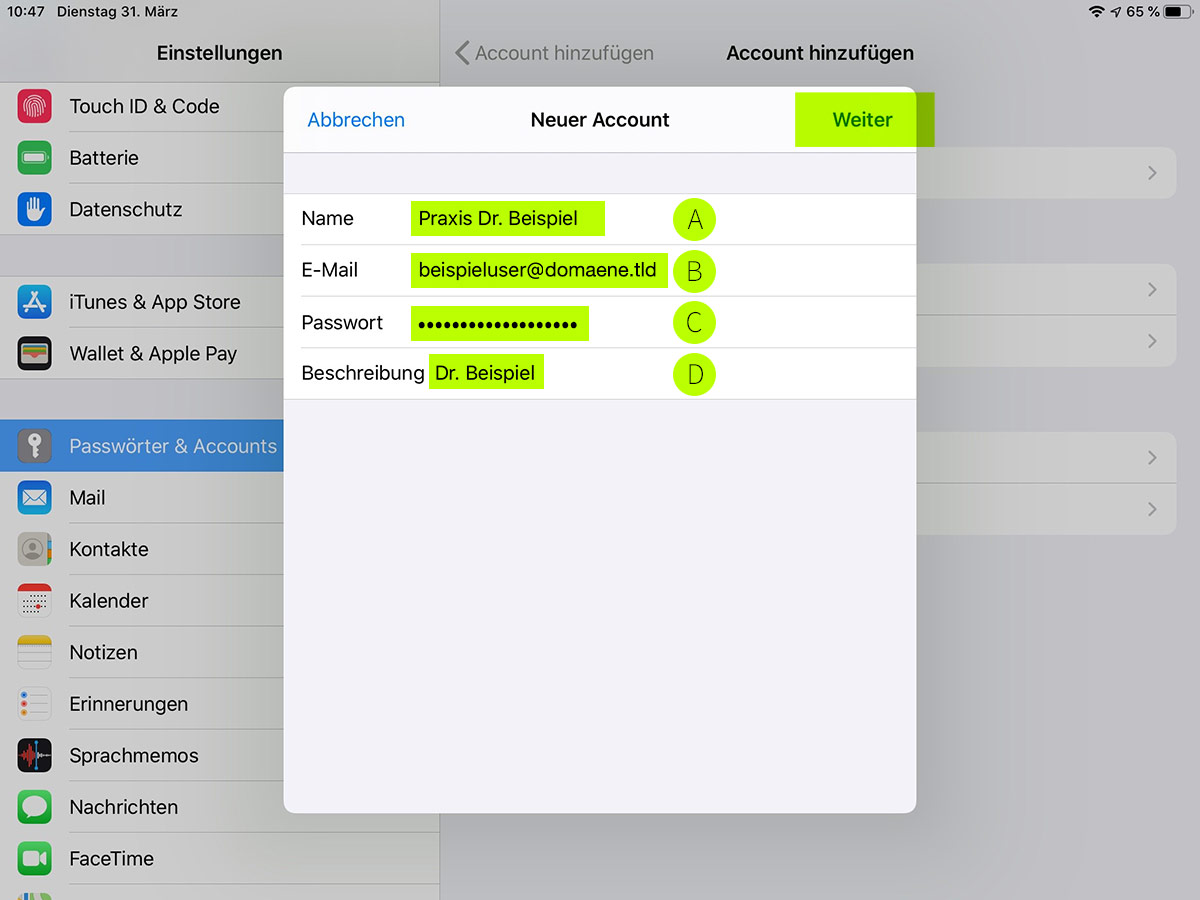
Nach einem Tappen auf 'Weiter' gelangt man zum nächsten Abfrage-Dialog. Hier müssen weitere Daten eingetragen werden. Auch diese Daten haben Sie von uns erhalten. Im Dialogfeld wird zunächst der Konto-Typ abgefragt. Vorausgewählt ist 'IMAP' - dies sollte auch so beibehalten werden.
Ein Teil der Felder ist bereits mit den zuvor abgefragten Daten ausgefüllt:
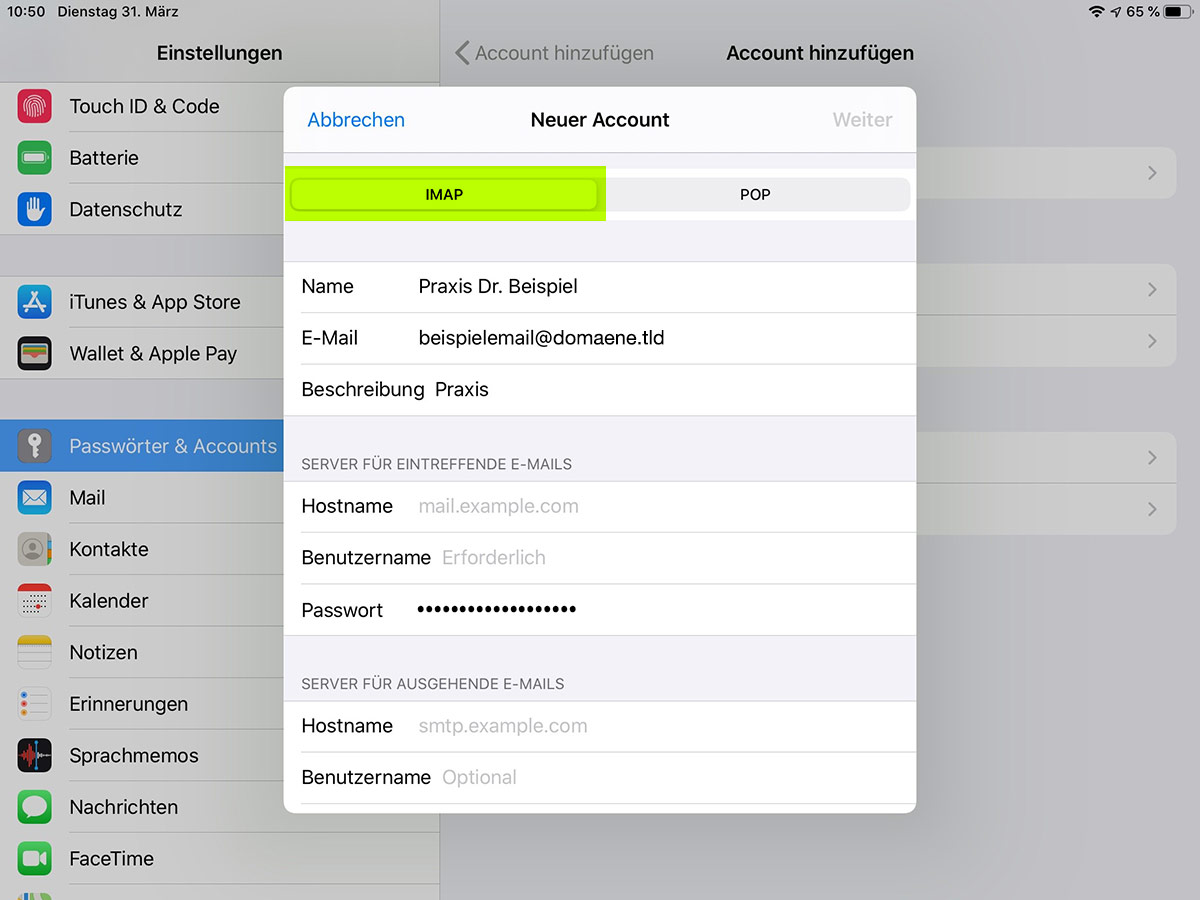
In die weiteren Felder tragen Sie die entsprechenden Daten ein:
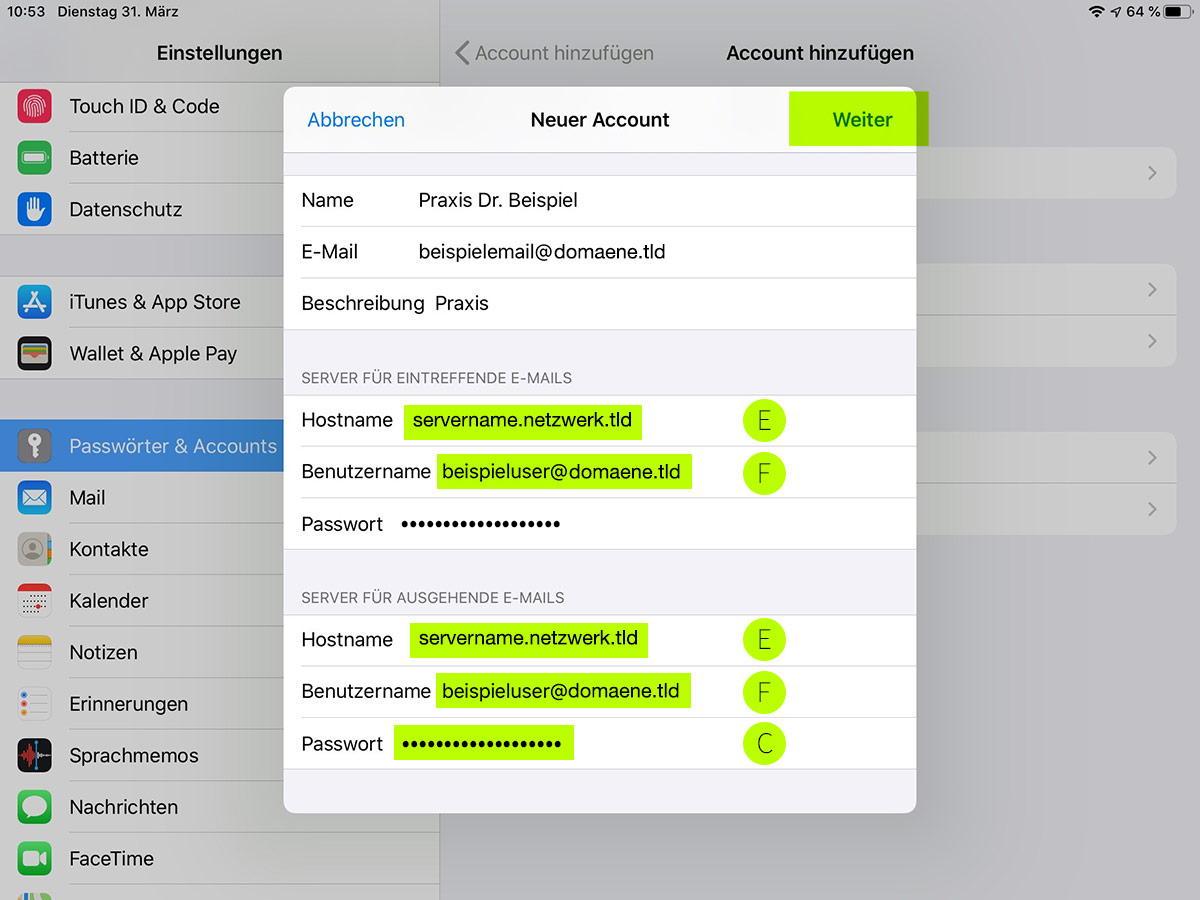
Nachdem alle Daten eingetragen wurden können Sie auf 'Weiter' tappen. Die Einstellungen werden dann überprüft und die Sie gelangen in den letzten Auswahl-Dialog. Hier können Sie einstellen, ob das E-Mail-Konto nur für E-Mails genutzt werden soll oder ob auch Notizen über das Konto synchronisiert werden sollen. In der Standardeinstellung wird das Konto nur für E-mails genutzt.
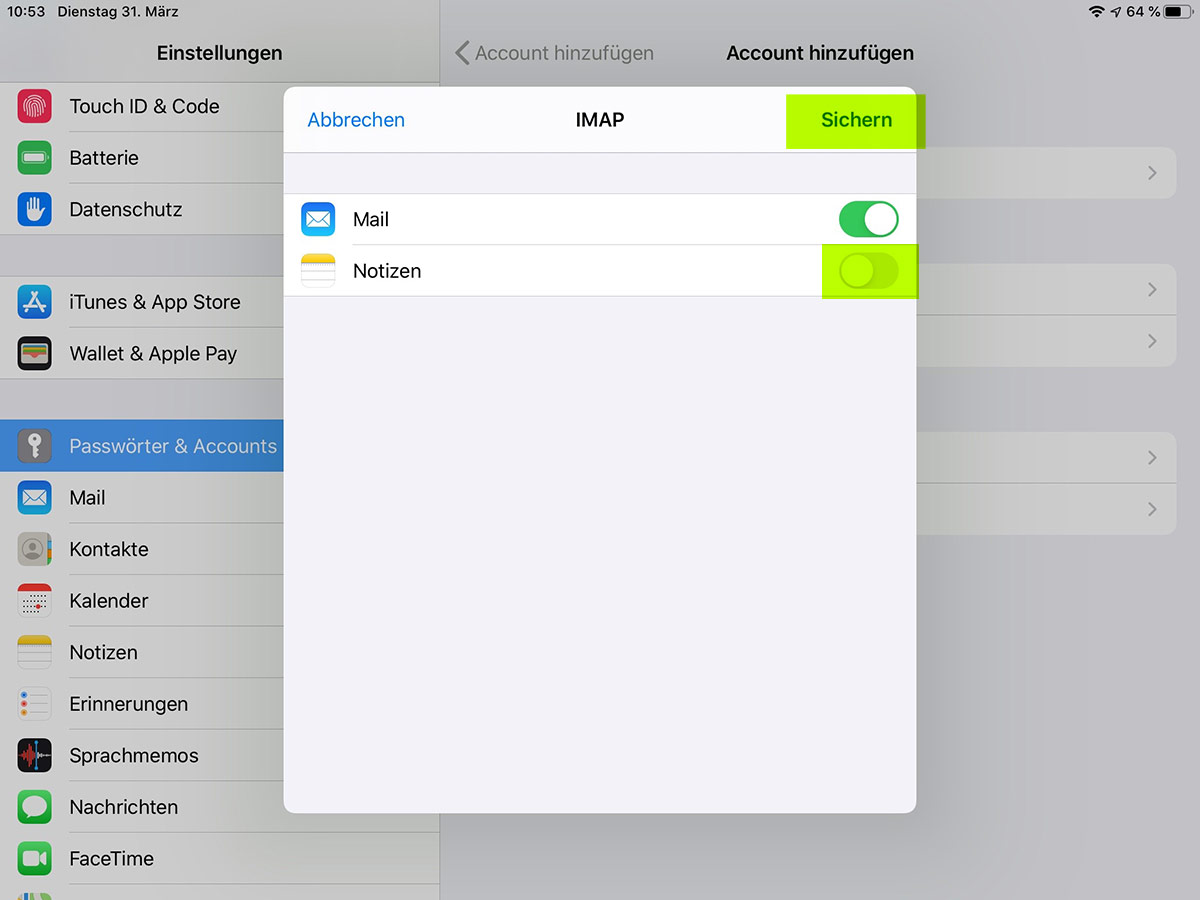
Tappen Sie nun auf 'Sichern', so werden die vorgenommenen Einstellungen gespeichert und das E-Mail-Konto steht in der Applikation 'Mail' zum senden und empfangen von E-Mails zur Verfügung.
Die Einrichtung des E-Mail-Kontos auf dem iPhone funktioniert genauso. Die Einrichtungsdialoge sehen marginal anders aus, bedingt durch die unterschiedlichen Bildschirmgrößen.
#emailkonto #emailadresse #ios #ipad #iphone